So beheben Sie WordPress-Beiträge, die den 404-Fehler zurückgeben + Video-Tutorial
Veröffentlicht: 2016-09-22Wenn Sie Inhalte oder Beiträge auf Ihrer WordPress-Site veröffentlicht haben und ein 404-Fehler zurückgegeben wird. Dann ist das ein ernstes Problem. WordPress ist ein sehr leistungsfähiges CMS und hat viele Funktionen, was es manchmal schwierig macht, Probleme wie 404-Fehler zu debuggen und zu beheben.
Sie haben vielleicht oft Nachrichten wie diese,
„ Die Seite kann nicht gefunden werden. Die von Ihnen gesuchte Seite wurde möglicherweise entfernt, umbenannt oder ist vorübergehend verfügbar. ”
Ultimativer Leitfaden zu WordPress-Fehlern und -Lösungen – Alle WordPress-Fehler mit Lösung an einem Ort – Besuchen Sie den Leitfaden .
Werfen Sie einen Blick auf – Vollständige Anleitung zur Behebung von WordPress-Fehlern. Oder Sie können das pdf herunterladen
So beheben Sie WordPress-Beiträge, die den Fehler 404 zurückgeben (in 5 Schritten)
- Aktualisieren Sie Ihre WordPress-Permalinks – Gehen Sie zu Einstellungen > Permalink > Beitragstyp auswählen > Änderungen speichern .
- Löschen Sie Ihre .htaccess-Datei, WordPress erstellt automatisch eine neue .htaccess-Datei.
- Deaktivieren Sie alle Plugins und wählen Sie ein Standarddesign wie TwentyTwentyone.
- Richten Sie eine 301-Weiterleitung ein.
- Installieren Sie den Broken-Link-Checker.
Dies passiert normalerweise, wenn es keine URL gibt, um den Inhalt bereitzustellen, einige der Gründe für 404-Fehler sind:-
- Die URL zu dieser Seite/diesem Beitrag hat sich geändert
- Möglicherweise haben Sie die falsche URL eingegeben
- Der Link ist möglicherweise defekt
- Die Weiterleitung funktioniert möglicherweise nicht richtig.
Eine aktive Website kann 404-Fehler nicht vollständig vermeiden, aber sie können minimiert werden. Und das Beste an WordPress ist, dass es mehrere Plugins hat, um die 404-Fehler zu verwalten.
Video-Tutorial zur Behebung des WordPress Posts 404-Fehlers.
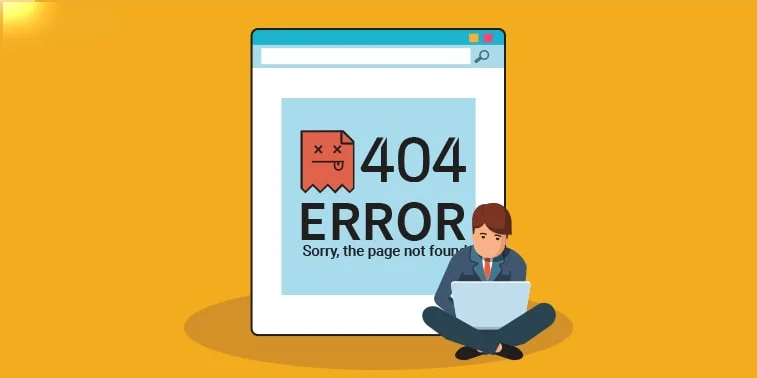
So beheben Sie WordPress-Beiträge, die den 404-Fehler zurückgeben
Das Beheben von WordPress- Fehlern ist einfach, wenn Sie wissen, wo sich der Fehler befindet. Und wenn Sie sich dafür entscheiden, die Hilfe von Plugins in Anspruch zu nehmen, wäre das Beheben von Fehlern viel einfacher, als es manuell zu tun.
Es gibt viele Plugins, die Ihnen beim Auffinden, Überwachen und Umleiten defekter Links helfen. Ich habe hier einige der beliebtesten aufgelistet, die den Job recht gut machen.
1. RankMath Pro
Wir verwenden RankMath Pro auf BloggerSprout und empfehlen dieses Plugin dringend.
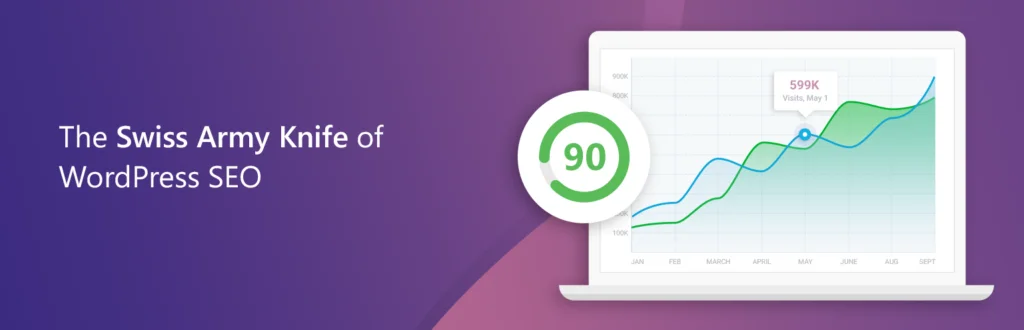
RankMath Pro ist das führende WordPress-SEO-Plugin. RankMath hat eine kostenlose Version und eine kostenpflichtige Version. Die Pro-Version ist das Schweizer Taschenmesser.
Es verfügt über alle Tools, die Sie zum Verwalten Ihrer WordPress-Site benötigen. Von SEO bis zur Verwaltung von Links und Weiterleitungen.
RankMath erstellt automatisch eine Umleitung von defekten Links und ermöglicht es Ihnen, jeden defekten Link manuell auf einen anderen Link umzuleiten.
Leitfaden : Meistern Sie RankMath und steigern Sie Ihre SEO um 250 %.
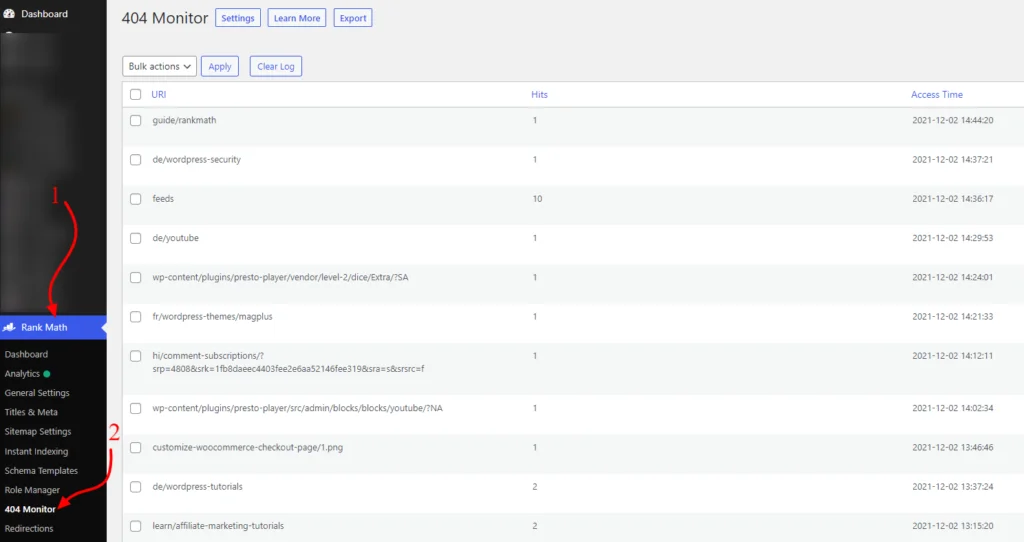
Das Plugin überwacht alle 404-Fehler und protokolliert sie für Sie, sodass Sie leicht herausfinden können, welche Links die Leute versuchen, auf Ihrer Website zu besuchen, die 404-Fehler zurückgibt.
Von dort aus können Sie die 404-Links einfach auf einen beliebigen Link Ihrer Wahl umleiten. Sie können auch Pfade oder URLs ausschließen, bei denen Sie die 404-Fehler nicht nachverfolgen möchten.
Die Verwendung von RankMath ermöglicht es Ihnen, automatisch 301-Weiterleitungen für die defekten Links zu erstellen, damit Sie Ihre SEO nicht beschädigen.
Methode 1: 404 mithilfe von Permalinks beheben
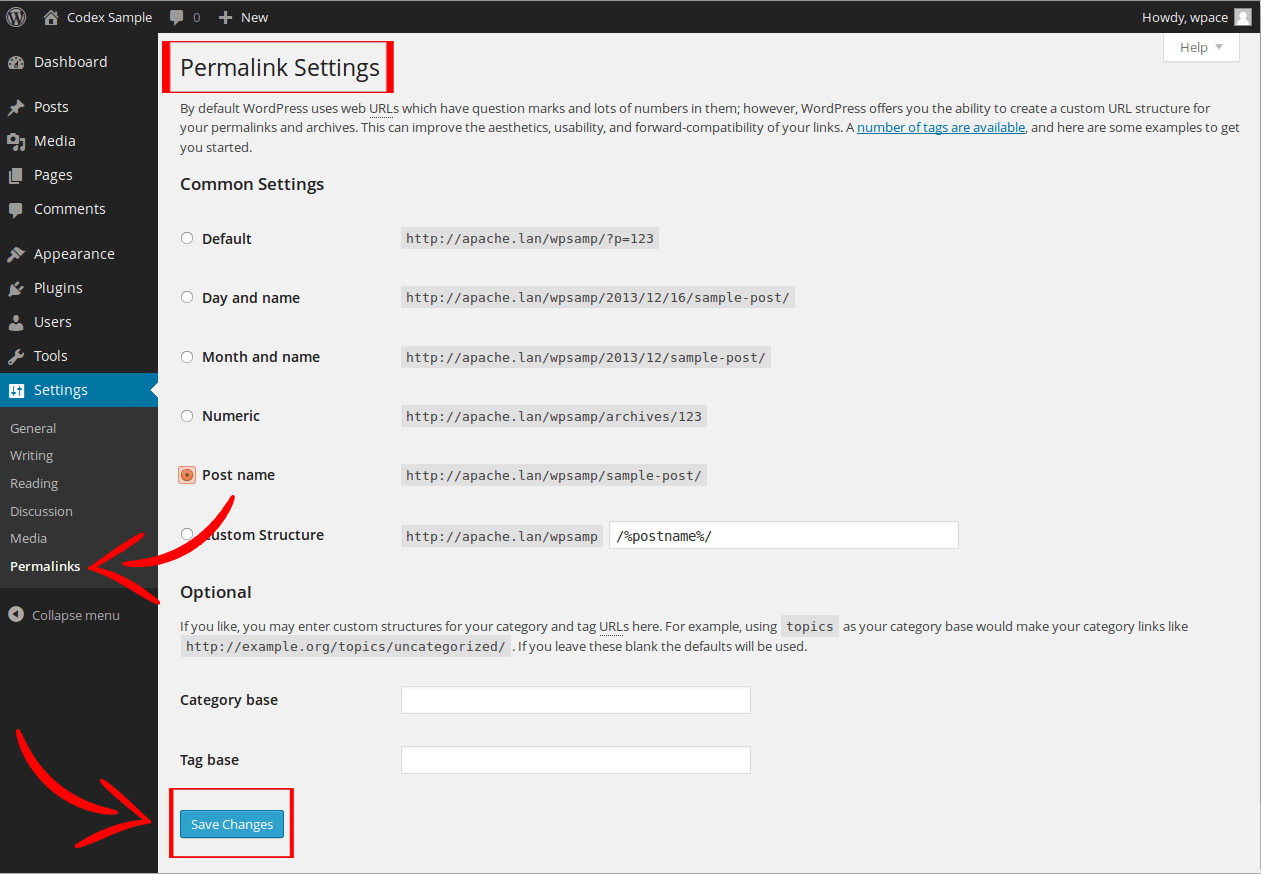
Gehen Sie zu Einstellungen » Permalinks und klicken Sie einfach auf die Schaltfläche Änderungen speichern . Führen Sie dies zweimal durch, um sicherzustellen, dass die .htaccess-Datei ordnungsgemäß generiert wird.
Dadurch werden Ihre Permalink-Einstellungen aktualisiert und Ihre Rewrite-Regeln geleert. In 90 % der Fälle behebt diese Methode den 404-Fehler, aber wenn Ihr 404-Fehler aus irgendeinem Grund nicht mit dieser Methode behoben wird, müssen Sie versuchen, die .htaccess-Datei manuell zu aktualisieren.
[bravepop id=“14292″ align=“center“]
Methode 2: Behebung des 404-Fehlers mit .htaccess
Um Ihre .htaccess-Datei manuell zu aktualisieren, müssen Sie den Hosting-Dateimanager verwenden oder FTP-Zugriff auf Ihre WordPress-Installation erhalten.
Im Stammverzeichnis, in dem Ihr WordPress installiert ist, müssen Sie nach den Dateinamen „.htaccess“ suchen, bei einigen Hosts ist die Datei versteckt, also gehen Sie zu den Einstellungen und aktivieren Sie das Kontrollkästchen, um versteckte Dateien anzuzeigen.
Wenn die .htaccess-Datei im Stammverzeichnis vorhanden ist, klicken Sie auf Bearbeiten. Wenn Sie die .htaccess-Datei nicht finden können, bedeutet dies, dass die Datei nicht von WordPress erstellt wurde.
Sie müssen also eine Datei erstellen und diese genau „.htaccess“ nennen, den Punkt nicht vergessen.
Öffnen Sie nun die Datei und fügen Sie den unten angegebenen Code ein. Wenn Ihre .htaccess-Datei bereits einige Codes enthält, löschen Sie diese Codes und fügen Sie den folgenden ein.
# BEGIN WordPress <IfModule mod_rewrite.c> RewriteEngine On RewriteBase / RewriteRule ^index\.php$ - [L] RewriteCond %{REQUEST_FILENAME} !-f RewriteCond %{REQUEST_FILENAME} !-d RewriteRule . /index.php [L] </IfModule> # END WordPress2. Checker für defekte Links
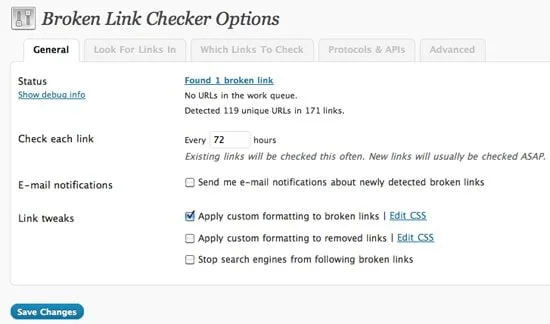
Broken Link Checker ist ein kostenloses Plugin, das im WordPress-Repository zu finden ist . Es ist das erste und beste Plugin, das für die Behandlung von 404-Fehlern in den Sinn kommt, und auf SmartActiveBlogger verwenden wir dieses Plugin. Es scannt automatisch Ihre Website und listet alle defekten Links auf.

Es scannt automatisch Ihre Website und listet alle defekten Links im Admin-Bereich auf. Es kann einige Zeit dauern, alle defekten Links aufzulisten, da der Scan auf Ihrer gesamten Website durchgeführt wird und die Scanzeit von der Größe Ihrer Website abhängt
Es hat eine coole Funktion der E-Mail-Benachrichtigung, das Plugin sendet Ihnen automatisch eine E-Mail und benachrichtigt Sie, wenn es einen neuen defekten Link gibt.
Kostenfreier Download
3. Umleitung
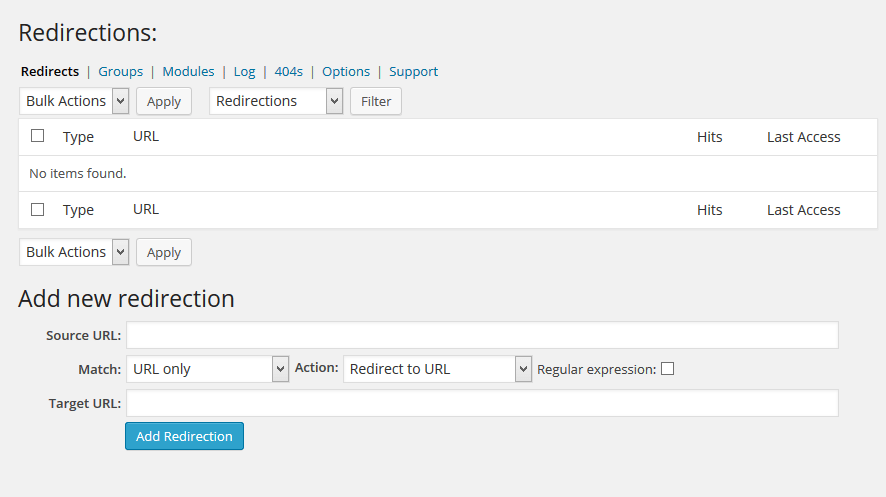
Die Umleitung hilft Ihnen, 404-Fehler zu verfolgen und zu verwalten, indem Sie die permanente 301-Umleitung verwenden. Es ist ein weiteres beliebtes Plugin im WordPress-Repository. Zum Zeitpunkt des Schreibens dieses Beitrags hat es derzeit über 500.000 aktive Installationen.
Es ist sehr hilfreich, wenn Sie die Spider, Bots und Ihre Leser von der defekten URL auf die neue URL umleiten möchten.
Kostenfreier Download
4. 404 bis 301
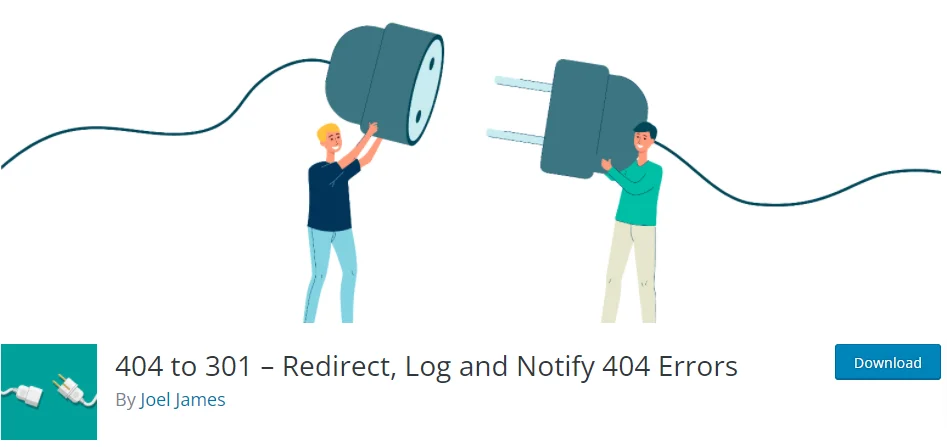
404 zu 301 oder die Umleitung, beide Plugins funktionieren gleich und leiten alle 404-Fehler auf eine neue URL um , aber es gibt einige Optionen wie 301-, 304- und 307-Weiterleitungen. Diese Nummern werden angegeben, um der Suchmaschine mitzuteilen, dass die Seite entweder vorübergehend oder dauerhaft verschoben wurde.
Es kommt auch mit der coolen Funktion der E-Mail-Benachrichtigung, aber der Clou ist, dass dieses Plugin es Ihnen ermöglicht, die Umleitungsfunktion zu deaktivieren und es nur in einen Überwachungsmodus zu verwandeln.
Es ist kostenlos, leicht und einfach zu bedienen. Entwickler und andere Benutzer können auf GitHub auf das Plugin zugreifen.
Kostenfreier Download
Tutorial zur Behebung des 404-Fehlers bei WordPress-Posts.
[bravepop id=“14287″ align=“center“]
404-Fehler wirken sich auf SEO aus
Ein 404-Fehler wirkt sich negativ auf Ihre SEO aus. Da ein Besucher auf einem 404-Fehler landet, wird er/sie definitiv die Zurück-Taste drücken, ohne auch nur eine Sekunde zu zögern, und dies führt zu einer Erhöhung der Absprungrate.
Die erhöhte Absprungrate wirkt sich negativ auf Ihre SEO aus und es kann eine Weile dauern, bis sich Ihre Website davon erholt.
Wenn Sie das Google Analytics-Plug-in verwenden, können Sie die Fehler leicht sehen, da sie gekennzeichnet sind und speziell für Google über das Webmaster-Tool verwaltet und weitergeleitet werden können.
Aber manchmal können Suchmaschinen mehr Ergebnisse von 404-Fehlern anzeigen, wenn die Spider und Bots die versteckten und tiefen Links durchsuchen, die ein normaler Besucher möglicherweise nie besucht. Sogar versteckte Links sind eine Quelle von 404-Fehlern für die Suchmaschinen.
Manchmal sind eingebettete Links in Bilder und Videos fehlerhaft oder geändert und können einen 404-Fehler zurückgeben. Diese Fehler werden Ihr SEO nicht behindern, aber es wird keine angenehme Erfahrung für Ihre Besucher sein.
Hier kommen also die WordPress-Plugins zum Einsatz. Dieses Plugin durchsucht nicht nur Ihre Website nach 404-Fehlern, sondern behebt diese auch auf Ihrer Website, was bedeutet, dass andere Suchmaschinen den 404-Fehler nicht erhalten und Ihre Besucher nicht auf dieser traurigen 404-Seite landen.
So beheben Sie den 404-Fehler in WordPress-Beiträgen Manchmal funktioniert Ihre WordPress-Homepage einwandfrei, aber der Beitrag und die Seite geben einen 404-Fehler zurück. Erfahren Sie, wie Sie das Problem in 5 Minuten selbst beheben können.
Eine aktive Website kann diese Fehler nicht vollständig vermeiden, aber es kann viel getan werden, um sie auf ein Minimum zu reduzieren.
FAQ
Wie behebe ich Fehler 404 in WordPress?
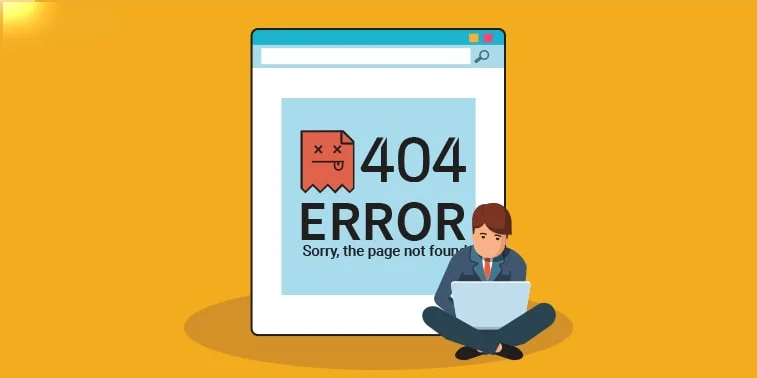
Sie können den 404-Fehler in WordPress einfach beheben, indem Sie die Permalinks und .htaccess-Dateien aktualisieren.
Warum erhalte ich einen 404-Fehler in meinem WordPress?
Dieser Fehler wird verursacht, wenn Ihre Permalink-Einstellungen falsch sind oder Ihre .htaccess-Datei fehlt. In einigen Fällen wird es durch Theme und Plugin verursacht
Wie behebe ich Fehler 404?
Sie können den 404-Fehler in WordPress einfach beheben, indem Sie die Permalinks und .htaccess-Dateien aktualisieren.
Warum kommt immer wieder Fehler 404?
Wenn Ihr 404-Fehler weiterhin auftritt, muss er durch eine Änderung im Permalink oder eine fehlende .htaccess-Datei verursacht werden.
WordPress -Seite nach Änderung der URL nicht gefunden
Wenn Sie Ihre WordPress-URL-Struktur ändern, zeigt Ihre Seite einen 404-Fehler – Nicht gefunden. Um das Problem zu beheben, können Sie die Umleitung des RankMath Pro Plugins verwenden.
WordPress 404-Fehler auf allen Seiten außer Startseite
Da Ihre WordPress-Permalink-Struktur geändert wurde, erhalten Sie auf allen Ihren Seiten außer der Homepage einen 404-Fehler. Lesen Sie diese Anleitung, um das Problem zu beheben.
Die angeforderte URL wurde auf diesem Server nicht gefunden. WordPress-Permalink
Da Ihre WordPress-Permalink-Struktur geändert wurde, erhalten Sie auf allen Ihren Seiten außer der Homepage einen 404-Fehler. Lesen Sie diese Anleitung, um das Problem zu beheben.
WordPress 404-Fehler nach Änderung der Permalinks
Da Ihre WordPress-Permalink-Struktur geändert wurde, erhalten Sie auf allen Ihren Seiten außer der Homepage einen 404-Fehler. Lesen Sie diese Anleitung, um das Problem zu beheben.
WordPress-Seite nicht gefunden, aber vorhanden
WordPress greift über Permalinks auf die Seiten zu. Alle kürzlich vorgenommenen Änderungen an Permalinks führen dazu, dass WordPress einen Fehler anzeigt, dass die Seite nicht gefunden wurde.
WordPress-Posts geben 404-Fehler zurück
404 Fehler bedeutet nicht gefunden. Das bedeutet, dass entweder die Seite/der Beitrag gelöscht wurde oder Ihre Permalink-Struktur defekt ist oder kürzlich geändert wurde.
Fazit
Es ist wichtig, alle Ihre defekten Links zu reparieren , um einen guten SEO-Eindruck zu hinterlassen und zu vermeiden, dass Ihre Besucher zurückspringen. In deiner To-do- Liste der WordPress-Wartung kannst du –
- Planen Sie regelmäßige 404-Fehlerprüfungen ein.
- Überprüfen Sie regelmäßig sowohl interne als auch externe Links.
- Verwenden Sie das WordPress-Plugin, Desktop-Software oder eine Webanwendung, um defekte Links zu vermeiden.
- Ihre Häufigkeit der Überprüfung sollte vom Volumen Ihrer Website und den Inhalten abhängen, die sie hat.
Bei so vielen guten oben aufgeführten Plugins, die Ihnen helfen können, diese defekten Links zu reparieren, ist es nicht klug, defekte Links defekt und tot zu lassen. Probieren Sie sie aus und halten Sie Ihre Website in einem erstklassigen Zustand.
